Tworzenie, a co za tym idzie zarządzanie folderami poczty e-mail, pozwala na uporządkowanie korespondencji oraz uruchamia nowe możliwości, np. podczas tworzenia reguł wiadomości. Dodawanie folderów pozwala przenosić tam wybraną korespondencję, segregując ją, np. tematycznie lub wg. nadawcy. Dodając kolejne foldery poczty, tworzysz drzewo folderów. Kolejne foldery mogą być odrębnymi folderami poczty lub stanowić foldery podrzędne dla wyższych katalogów, np. foldery skrzynki odbiorczej. Dowiedz się jak szybko utworzyć folder i przenieść wiadomości e-mail w Outlook.
- Foldery poczty e-mail – informacje podstawowe
- Jak utworzyć nowy folder w Outlook?
- Jak przenieść wiadomości e-mail w Outlook?
Foldery poczty e-mail – informacje podstawowe
Foldery umożliwiają organizowanie wiadomości e-mail, kalendarzy, kontaktów i zadań w programie Outlook. Możesz przenieść e-maile do folderów, aby ułatwić znajdowanie wiadomości, które chcesz zapisać, przechować z innym priorytetem. Możesz też łatwo przenosić e-maile do folderów, zwalniając miejsce w skrzynce odbiorczej.
Każda przesłana do Ciebie wiadomość e-mail w pierwszej kolejności trafia do folderu skrzynka odbiorcza. To główny folder niezawierający żadnych folderów podrzędnych. Poza nim funkcjonują także foldery typu SPAM, Kosz, wysłane, kopie robocze. Każdy z tych folderów pełni określoną funkcję i będzie automatycznie używany podczas korzystania z konta e-mail.
Możesz utworzyć dodatkowe foldery będące podfolderami skrzynki odbiorczej lub niezależnymi folderami w strukturze katalogów. Niezależnie od tego, które rozwiązanie wybierzesz, jeśli korzystasz z poczty IMAP, foldery te będą i tak synchronizowały się z serwerem poczty. Uzyskasz dostęp do ich zawartości na każdym urządzeniu. Największą korzyścią tworzenia folderów jest jednak możliwość zarządzania wiadomościami, a także przypisywania im reguł, np. automatycznego umieszczania wiadomości w określonych katalogach.
Jak utworzyć nowy folder w Outlook?
Dodawanie nowego folderu zacznij w katalogu, w którym ma on powstać. Jeśli ma to być główny folder konta e-mail, kliknij nazwę konta. Jeśli folder podrzędny, przejdź najpierw do katalogu nadrzędnego.
- Uruchom program Poczta Outlook.
- Kliknij prawym przyciskiem myszki w strukturze katalogów.
- Wybierz Nowy folder.
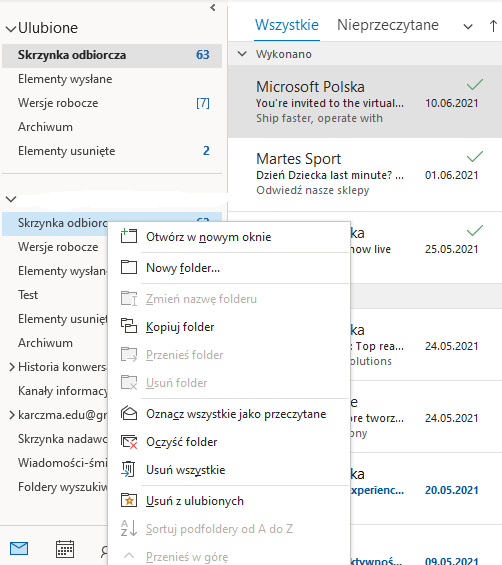
- Nadaj nazwę folderowi.
- Opcjonalnie: złap utworzony katalog i zmień jego położenie, np. przenieś w strukturze katalogów.

- Opcjonalnie: kliknij prawym przyciskiem myszki na nowy folder, aby zmienić jego ustawienia.

Jak przenieść wiadomości e-mail w Outlook?
Przenoszenie wiadomości między folderami jest proste i nie wymaga wiedzy technicznej. Możesz skorzystać z tej opcji lokalnie, zarządzając swoim kontem e-mail, jak również użyć tej funkcji przy przenoszeniu wiadomości między dwoma skrzynkami e-mail.
- Uruchom program Poczta Outlook.
- Zaznacz kilka wiadomości lub po prostu kliknij prawym przyciskiem myszki w jedną z nich.
- Kliknij Przenieś, a następnie wskaż lokalizację docelową, np. inny folder.

- W tym samym miejscu znajdziesz też funkcję kopiowania wiadomości.
Pamiętaj, że kopiowanie wiadomości w ramach jednej skrzynki i wielu folderów, może spowodować zamieszanie. Kiedy znajdziesz wiadomość, odpowiesz na nią, a póżniej będziesz chciał ponownie wyszukać (np. przy włączonym trybie konwersacji), może okazać się, że nie znajdziesz wszystkich wiadomości wątku. Najlepszym rozwiązaniem, jest utrzymywanie jednej kopii wiadomości lub, w miarę potrzeby, korzystanie z etykiet jak w przypadku poczty Gmail.
